[無線路由器] 路由器防火牆功能介紹
什麼是防火牆?
開啟防火牆功能可保護您的區域網路,透過防火牆將網路畫分成不同的區域,可以有不同的存取控制權,能夠幫助您限制某些服務的網路存取,進而達到保護的效果。
華碩路由器的防火牆功能與一般電腦中的防火牆有什麼不同?
以下圖舉例
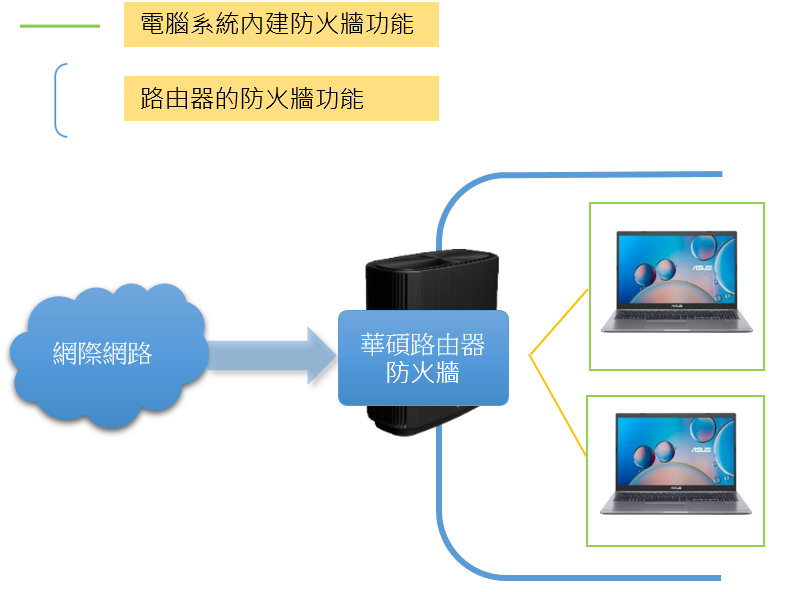
路由器的防火牆可以設定規則過濾封包,進而保護後面整個區域網路,而單一台電腦中的防火牆僅能保護該裝置。
路由器能透過防火牆相關設定 (如網址過濾、關鍵字過濾器、網路服務過濾等) 來允許或拒絕該網路應用,達到管理與保護的功能。但如果路由器後區域網路的裝置彼此之間的封包傳遞,就需要靠裝置本身的防火牆功能進行管理。為達更安全的網路環境,建議您可以同時開啟路由器端與後端連接裝置的防火牆功能,讓您的網路環境更加安全。
進入路由器設定頁(Web GUI)
步驟1. 首先將電腦與華碩路由器以網路線或WiFi連接,開啟瀏覽器,輸入您的路由器IP位址或路由器網址http://www.asusrouter.com 進入路由器登入介面

注意:若您不知道如何進入路由器設定頁面,可參考FAQ [無線路由器] 如何進入華碩無線路由器的管理介面?
步驟2. 輸入您的華碩路由器帳號和密碼後,點擊[登入]
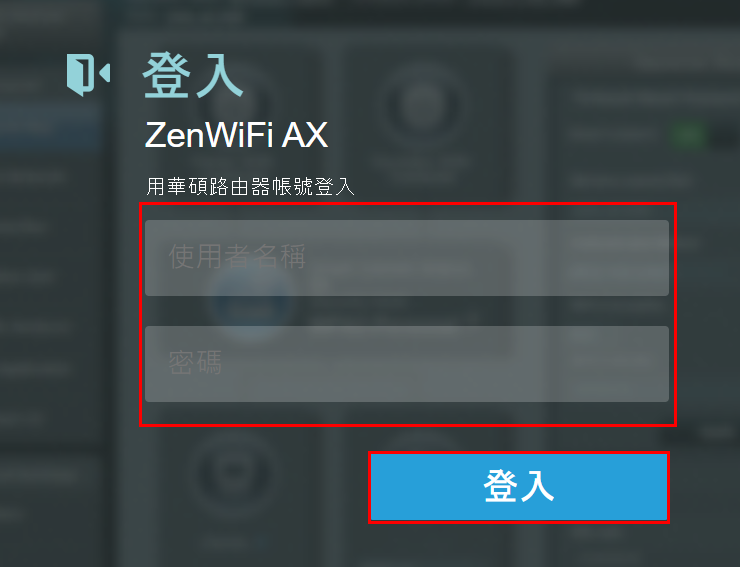
注意: 若您忘記您設定的帳號密碼,需要將路由器恢復為出廠預設狀態後再重設密碼
關於如何將路由器恢復為出廠預設狀態,請參考FAQ [無線路由器] 如何在華碩無線路由器上恢復原廠設定值?
步驟3. 點選「防火牆」
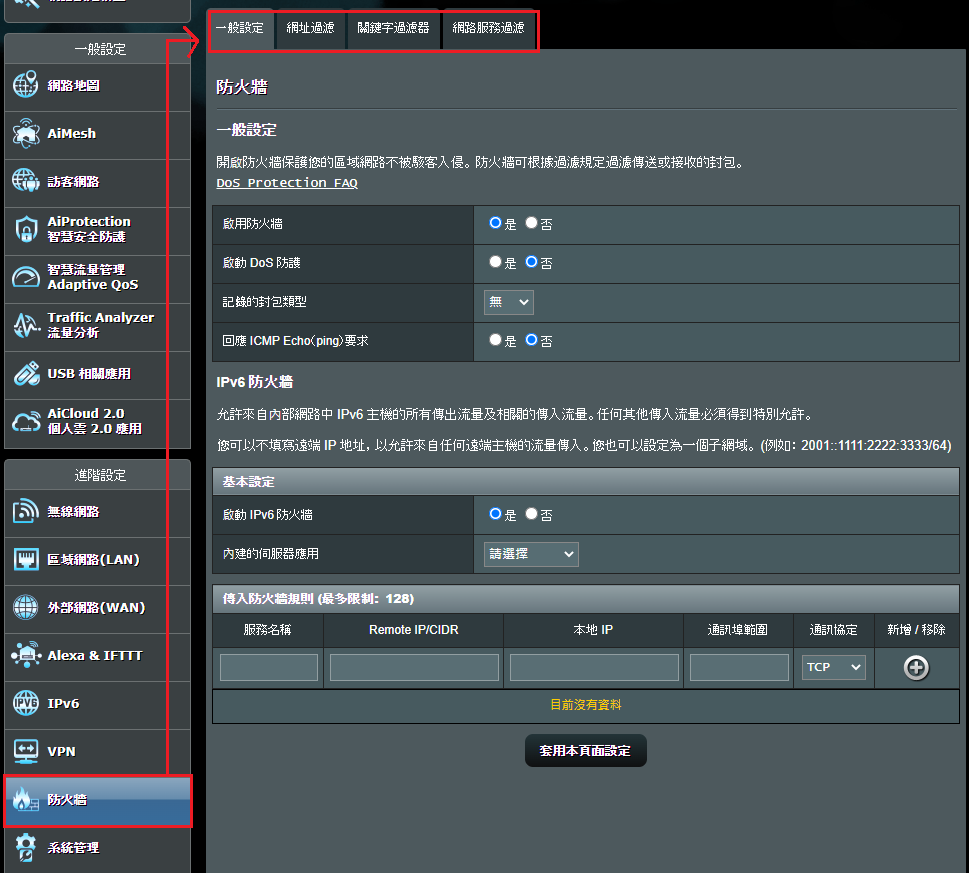
華碩路由器防火牆功能介紹:
除了一般設定 (含IPv6防火牆)過濾封包外,更包含進階的網址過濾、關鍵字過濾器、網路服務過濾,可以依據用戶的需求進行不同的配置,過濾特定的網頁或網路服務。
當您希望所有連接到路由器的裝置都可以受到保護,可以透過一般設定進行封包過濾,保護您區域網路裝置不被駭客入侵。
如果您擔心路由器遭受到DoS攻擊,也可以透過開啟一般設定中的DoS保護功能,過濾可疑或不合理的封包,以防止被大量網路封包淹沒。
(1). 啟用防火牆: 預設[是]
(2). 啟用DoS防護(非必要設定): 預設[否]
(3). 選擇封包紀錄類型: 預設[無]
(4). 設定是否回應Ping要求: 預設[否]
設定完成後,點選[套用頁面設定]儲存設定.
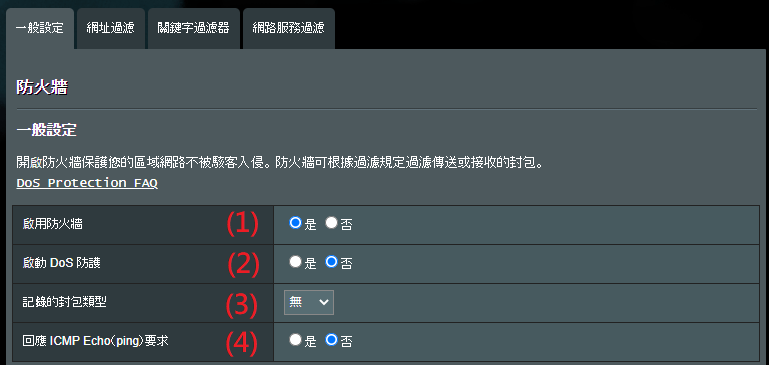
如果您有啟用IPv6,可以透過啟用IPv6防火牆來保護您的內部網路,同時此將允許所有來自內部網路中IPv6主機的所有傳輸封包,但從外部傳入的封包則需要設定傳入防火牆規則方可接收。
詳細設定方式請參考 [防火牆] 如何設定IPv6防火牆?
關於如何啟用IPv6請參考 [IPv6] 如何在華碩無線路由器中設定IPv6網際網路?
如果您希望所有含有特定字元的網址都會被過濾掉,或者只有含有該特定字元的網址外的網頁才可開啟,則可以透過網址過濾功能進行設置。
詳細設定方式請參考 [防火牆] 如何設定網址過濾器?
如果您希望路由器底下的所有裝置都無法瀏覽含有特定關鍵字的網頁,可以設定關鍵字過濾器,設定後,任何被設定的關鍵字將不會出現在網頁的搜尋結果中。
詳細設定方式請參考 [防火牆] 如何設定關鍵字過濾器?
如果您希望可以過濾內部網路到外部網際網路之間的封包,並限制底下的指定裝置只能使用指定的網路服務(如網際網路服務、FTP傳輸等),就可以透過網路服務過濾器來設定。此功能與前述幾個功能最大不同點在於可以指定個別裝置使用個別的服務。
詳細設定方式請參考 [防火牆] 如何設定網路服務過濾器?
常見問答
1. 如何檢視您目前使用的路由器是否足夠安全?
- 您可參考此篇FAQ中的說明及設定步驟, [網路] 如何讓我的路由器更安全
2. 為什麼在路由器運作模式為無線存取點(AP)模式時,沒有防火牆選項?
- 因為在無線存取點(AP)模式中,所有連接裝置的IP位址都是透過前端路由器/數據機配發,無線存取點(AP)模式的路由器本身並沒有自動配發IP的功能,自然也無法管理其連接的設備。
關於路由器運作模式的詳細介紹,請參考 [系統管理] 運作模式介紹
如何取得(Utility / Firmware)?
您可以在華碩下載中心取得最新的軟體,手冊,驅動程式和韌體 . 華碩下載中心
如果您需要有關華碩下載中心的更多訊息,請參考此連結。